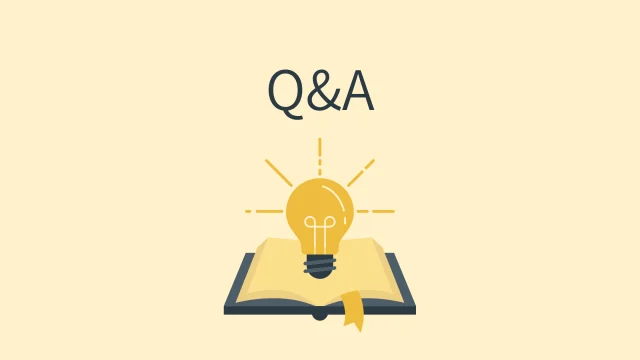整形について
初期設定では、クリップボード履歴を以下のように整形できるようになっています。
整形方法を自由に設定することが可能です。
メニューバーのCliborアイコンを右クリックし、「整形の編集」をクリックします。
以下のような編集画面が表示されます。
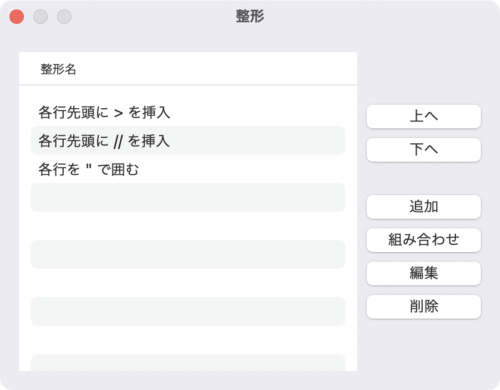
追加ボタンをクリックし、「整形名」を入力します。
例えば文字列を置換したい場合、以下のように入力します。
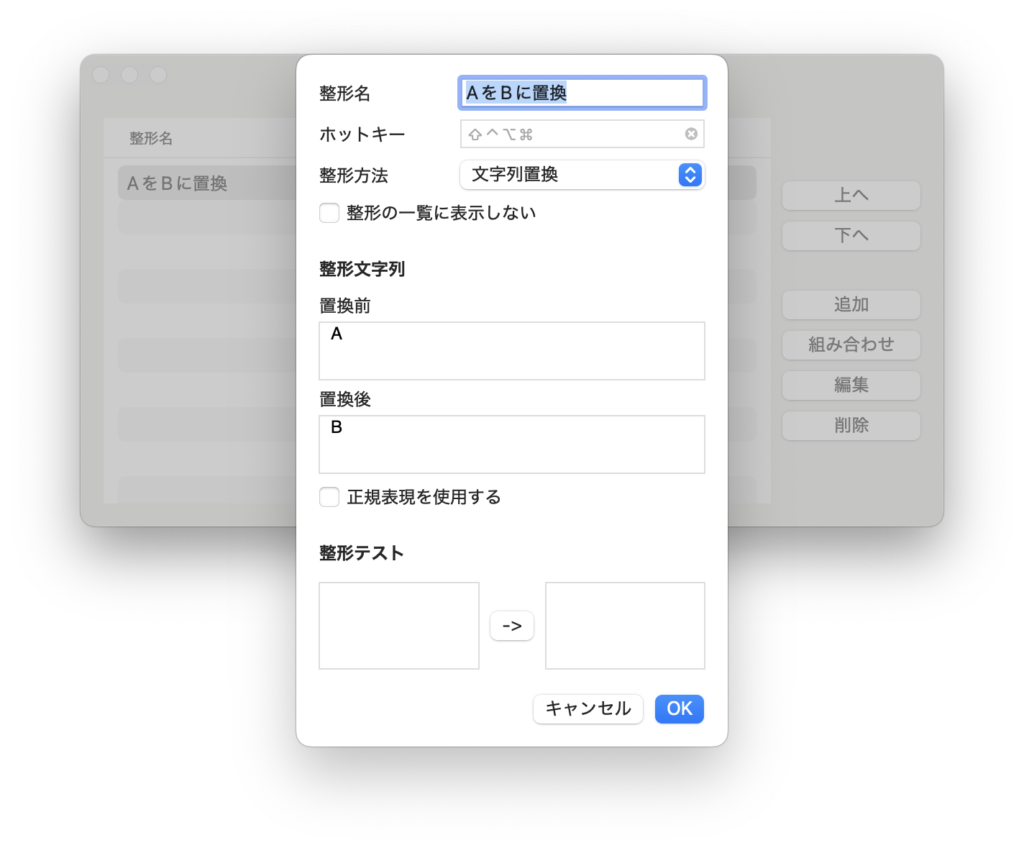
さらに整形の確認を行うことが可能です。
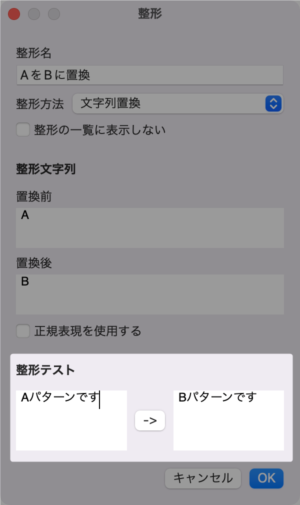
正規表現による置換も可能です。これにより高度な整形が可能です。
詳しくは「整形機能の正規表現例」を参照して下さい。
関連
クリップボードの自動整形
クリップボードの自動整形が可能です。
文字列をコピーした際にクリップボードに転送されると同時に、指定された整形機能を適用します。
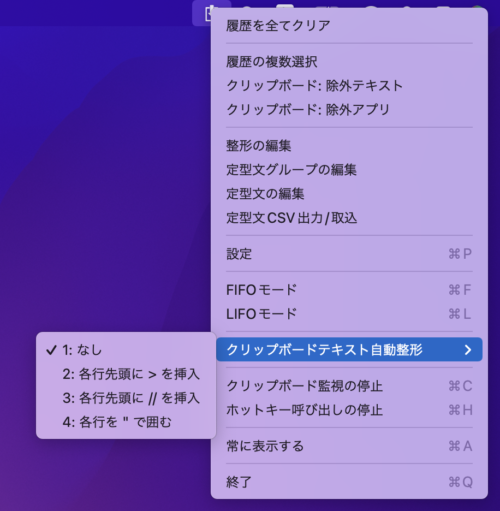
定型文のマクロ
定型文に例えば、現在時刻の日付フォーマットを登録できます。
定型文編集画面のマクロメニューから、登録したい表示形式を選択し登録します。

使用する際は普通に定型文を選択し、貼り付けると指定した時刻が貼り付けられます。
また日付の形式も自由に指定可能です。
日付の形式詳細はQ&Aをご覧ください。
| <$CLB_HDATE>yyyy/MM/dd HH:nn:ss</CLB_HDATE> | yyyy/MM/ddなどの日付形式の指定が可能です。(日付のフォーマット仕様はQ&Aをご覧ください) |
| <$CLB_INCSEC>○</CLB_INCSEC> <$CLB_INCMIN>○</CLB_INCMIN> <$CLB_INCHOUR>○</CLB_INCHOUR> <$CLB_INCDAY>○</CLB_INCDAY> <$CLB_INCMON>○</CLB_INCMON> <$CLB_INCYEAR>○</CLB_INCYEAR> | CLB_HDATEタグの中に記述できます。 〇は時分秒年月日を指定できます。マイナスも指定できます。 以下の場合は、1日後になります。 <$CLB_INCDAY>1</CLB_INCDAY> $CLB_INCSEC:秒 $CLB_INCMIN:分 $CLB_INCHOUR:時 $CLB_INCDAY:日 $CLB_INCMON:月 $CLB_INCYEAR:年 |